Optimisez votre processus PEB grâce à la capture 3D LiDAR sur iPhone ou iPad Pro
La certification PEB est un enjeu majeur pour les professionnels du bâtiment en Belgique. Afin de répondre aux exigences légales et de fournir des certificats fiables, il est essentiel de collecter des données précises et complètes. Aujourd’hui, la technologie LiDAR, couplée à des applications de capture 3D comme Magicplan ou Visuary, révolutionne la manière de réaliser ces relevés sur le terrain. Découvrez comment tirer le meilleur parti de ces innovations pour gagner du temps, réduire les erreurs et améliorer la qualité de vos certificats PEB.

1. Pourquoi utiliser la technologie LiDAR pour la certification PEB ?
- Capture 3D rapide et précise : Avec un iPhone ou un iPad Pro équipé d’un capteur LiDAR, vous pouvez scanner l’intérieur d’un logement en quelques minutes. Chaque pièce est modélisée en 3D et automatiquement convertie en plans 2D.
- Mesures instantanées : Les dimensions (murs, plafonds, ouvertures, portes et fenêtres) sont relevées sans effort supplémentaire. Les risques d’erreurs humaines diminuent considérablement.
- Identification des surfaces de déperdition énergétique : Les surfaces importantes pour le calcul thermique (murs extérieurs, baies vitrées, toitures, etc.) peuvent être identifiées plus facilement.
- Exportation directe vers divers formats : Les modèles capturés peuvent être exportés dans des logiciels de dessin (SketchUp, Revit), dans des feuilles de calcul (Excel, CSV) ou encore en format IFC pour alimenter des outils de calcul PEB et des logiciels BIM.
En plus de gagner du temps, cette approche augmente la fiabilité des données et la qualité de vos rapports PEB.

2. Démarrer la capture 3D avec Magicplan : étape par étape
Pour commencer à scanner gratuitement un bien immobilier à l’aide de Magicplan sur votre iPhone ou iPad Pro équipé de LiDAR, suivez ces étapes :
- Installer et configurer Magicplan
- Téléchargez l’application Magicplan depuis l’App Store.
- Créez un compte ou connectez-vous à votre espace déjà existant.
- Lancer un nouveau projet
- Ouvrez l’application et cliquez sur “Nouveau projet”.
- Donnez un nom au projet (par exemple : “Certificat PEB – Maison Dupont”).
- Renseignez les informations utiles comme une description du projet et l’adresse du logement.
- Bonnes pratiques pour un scan réussi
- Assurez-vous de fermer les portes avant de scanner chaque pièce afin de ne pas capturer des éléments en double.
- Ouvrez les rideaux pour illuminer le logement et permettre à l’application de détecter les fenêtres.
- Limitez les mouvements brusques et les déplacements trop rapides pendant la capture.
- Scanner la première pièce
- Dans l’onglet « Plans », cliquez sur « + » puis sur « Insérer », « Pièces » et enfin « Démarrer l’Auto-Scan ».
- Suivez les instructions qui s’affichent à l’écran pour débuter la capture avec votre appareil.
- Filmez les parois en orientant votre appareil de haut en bas tout en vous déplacant latéralement.
- Magicplan va automatiquement détecter les murs, les angles, les portes et les fenêtres pour générer la géométrie en temps réel.
- Si besoin, affinez manuellement les mesures avec un mètre laser bluetooth compatible pour corriger les imprécisions. Considérez environ 5% d’imprécision en capture LiDAR. Précision millimétrique après correction au mètre laser.
- Créer les différentes pièces du logement
- Répétez la capture pour chacune des pièces.
- Si besoin, affinez manuellement les mesures (longueur, largeur, hauteur) pour corriger d’éventuelles imprécisions.
- Vérifier et ajuster le plan 2D
- Une fois la capture terminée, Magicplan génère un plan 2D ainsi qu’un modèle 3D.
- Vérifiez la cohérence des surfaces, l’alignement des murs et l’emplacement des ouvertures.
- Ajustez au besoin pour obtenir un rendu fidèle.
En suivant ce processus, vous obtenez rapidement un modèle virtuel précis du bâtiment, prêt pour l’analyse énergétique.
3. Définir et gérer les attributs des parois
Dans le cadre d’un certificat PEB, il est crucial de renseigner des attributs thermiques et structurels pour chaque paroi du logement :
- Nature des parois (murs, toitures, planchers, etc.) : Indiquez le type de construction (brique, bloc béton, structure bois, etc.).
- Épaisseur et composition : Spécifiez les couches et leur épaisseur respective.
- Valeur U (coefficient de transmission thermique) : Pour chaque paroi, mentionnez la valeur U calculée, issue de la documentation technique ou l avaleur forfaitaire.
- Jonctions et ponts thermiques : Identifiez les jonctions mur-toiture, mur-plancher ou mur-fenêtre qui peuvent impacter les déperditions thermiques.
Avec Magicplan, vous pouvez associer des étiquettes ou des notes à chaque paroi, de façon à centraliser toutes ces informations. Cet enrichissement des données facilite le calcul des pertes thermiques et simplifie l’évaluation globale du bâtiment.

4. Créer des formulaires personnalisés pour collecter les données importantes
La collecte d’informations auprès des propriétaires (ou des gestionnaires) est une étape cruciale pour finaliser un certificat PEB. Afin d’éviter les allers-retours et les erreurs, il est judicieux de créer des formulaires numériques personnalisés :
- Informations administratives et légales : Plans existants, permis de construire, cadastre, etc.
- Justificatifs des travaux réalisés : Factures d’isolation, installation de fenêtres double vitrage, photos des chantiers, etc.
- Caractéristiques des systèmes de chauffage et de ventilation : Type de chaudière, puissance, année d’installation, label énergétique, etc.
- Caractéristiques des matériaux : Nature, résistance thermique, certificat d’isolation, etc.
- Éventuelles primes et subsides : Attestations de primes régionales, factures de travaux, documents de suivi des subventions, etc.
En intégrant ces formulaires directement dans votre flux de travail, vous recevez toutes les données nécessaires avant même la visite sur site. Vous pouvez automatiser leur import dans votre logiciel PEB, ce qui réduit le risque d’erreurs de saisie et accélère la production du rapport final.
5. Exporter vos données aux formats essentiels : Excel, IFC, etc.
Une fois votre relevé 3D réalisé et complété avec tous les attributs énergétiques, il est temps d’exporter ces informations vers les outils de calcul PEB ou vers d’autres plateformes d’architecture et de modélisation. Les principaux formats utiles sont :
- Excel / CSV
- Permet de lister toutes les surfaces et leurs caractéristiques dans un tableau.
- Idéal pour importer manuellement des informations dans un logiciel de certification PEB.
- IFC (Industry Foundation Classes)
- Format universel reconnu dans la plupart des logiciels BIM (Building Information Modeling).
- Vous pouvez y intégrer des métadonnées (attributs des parois, types de matériaux, valeurs U, etc.) pour une exploitation plus avancée.
- DWG ou DXF
- Formats de plan 2D pour AutoCAD ou d’autres logiciels de conception assistée par ordinateur.
- Pratique si vous devez retravailler les plans ou collaborer avec un architecte.
- Obj ou SketchUp (.skp)
- Formats 3D permettant de visualiser et de modifier le modèle dans des logiciels comme SketchUp.
- Utile pour une présentation plus parlante au client ou pour affiner l’analyse thermique.
Grâce à cette interopérabilité, vous pouvez aisément intégrer vos relevés dans vos outils habituels ou partager le modèle avec d’autres professionnels (architectes, ingénieurs, maîtres d’ouvrage, etc.).
6. Les avantages concrets pour les certificateurs PEB
- Gain de temps sur site : Un relevé 3D complet peut être réalisé en quelques minutes par pièce, sans devoir sortir le mètre pour chaque mur.
- Diminution des erreurs : La précision des mesures LiDAR et l’exportation automatisée des données réduisent fortement les risques d’omettre une paroi ou de mal renseigner une dimension.
- Amélioration de la fiabilité des certificats : Les certificats PEB gagnent en précision grâce à la qualité et à la complétude des informations relevées.
- Professionalisation de votre offre : Vous offrez à vos clients une méthode de travail moderne, rapide et transparente, ce qui renforce votre image de marque.
- Meilleure collaboration interprofessionnelle : L’export en formats ouverts (IFC, CSV, etc.) facilite les échanges avec d’autres experts du bâtiment.
7. Conseils pour une mise en œuvre réussie
- Former votre équipe à l’utilisation de Magicplan : Familiarisez-vous avec l’interface et les bonnes pratiques de capture (vitesse de déplacement, angles à couvrir, etc.).
- Vérifier le matériel : Assurez-vous que votre iPhone ou iPad Pro est bien chargé et que le capteur LiDAR est propre et dégagé.
- Standardiser vos formulaires : Créez des fiches de collecte systématiques pour ne rien oublier (matériaux, isolation, chauffage, etc.).
- Échanger en commentaire : Partagez vos retours d’expérience et astuces d’optimisation pour tirer le meilleur parti de la technologie LiDAR.
- Effectuer des tests : Avant d’adopter la solution pour vos clients, réalisez un scan test sur un petit projet afin d’évaluer la précision et de vous habituer au flux de travail. Profitez de la version d’évaluation gratuite de Magicplan.
Adopterez-vous ces outils pour une certification PEB plus rapide et plus fiable ?
Les nouveaux outils de capture 3D LiDAR associés à des applications comme Magicplan apportent un véritable vent de renouveau dans le monde de la certification PEB en Belgique. La précision des relevés, la collecte automatisée des données et la capacité d’exporter dans divers formats (Excel, IFC, etc.) permettent de gagner un temps précieux tout en améliorant la qualité des certificats.
En mettant en place ces bonnes pratiques, vous réduisez les erreurs humaines, vous fluidifiez la collaboration avec vos clients et vous renforcez votre image d’expert en performance énergétique. Investissez dès aujourd’hui dans la technologie LiDAR et dans l’élaboration de formulaires numériques personnalisés : votre productivité et la satisfaction de vos clients s’en trouveront considérablement améliorées.
Et vous, qu’en pensez-vous ?
Prévoyez-vous de passer prochainement à la capture 3D LiDAR pour optimiser vos relevés PEB ? Avez-vous déjà expérimenté ces outils ou rencontrez-vous encore des freins à leur adoption ? Partagez vos questions, vos expériences et vos conseils dans les commentaires ci-dessous. Je serais ravis de vous lire et d’échanger avec vous !
Pour aller plus loin : vous n’avez pas d’iPhone ou d’iPad Pro équipé de LiDAR ? Découvrez mon autre article pour savoir comment réaliser une capture 3D avec un smartphone Android ou un appareil non équipé de LiDAR.